Ersetzen der Einzugsrolle
Ersetzen Sie die Einzugsrolle wie folgt:
-
Schalten Sie den Scanner aus, trennen Sie das Netzkabel und warten Sie mindestens 15 Minuten.
Für weitere Details siehe Ausschalten des Scanners.
- Entfernen Sie alle Dokumente aus dem ADF-Papierschacht (Einzug).
-
Entfernen Sie den ADF-Papierschacht (Einzug).
Halten Sie beide Enden des ADF-Papierschachts (Einzug) fest, heben Sie ihn dann in Richtung von Pfeil 1 an und ziehen Sie ihn in Richtung von Pfeil 2 heraus.
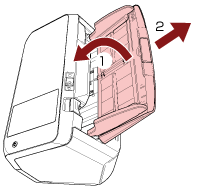
-
Öffnen Sie den ADF.
Für weitere Details siehe Öffnen des ADFs.
Beim Öffnen des ADFs wird diese eventuell geschlossen. Geben Sie Acht, sich nicht Ihre Finger einzuklemmen.
-
Entfernen Sie die Einzugsrolle.
- Öffnen Sie die Blattführung, indem Sie die Lasche anheben.
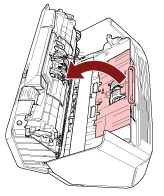
- Drehen Sie die Halterung in Pfeilrichtung auf der Achse.
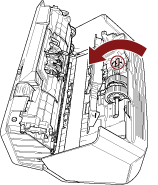
- Halten Sie die Halterung an der Achse fest, um das Achsenende anzuheben, ziehen Sie das andere Achsenende aus der Aussparung heraus und heben Sie dann die Einzugsrolle an, um sie zu entfernen.
Wenn die oben zu sehende Animation nicht ausgeführt wird, konfigurieren Sie die Einstellungen auf Ihrem Browser, um die Animation ausführen zu können.
WICHTIGAchten Sie darauf, nicht das Zahnrad neben der Achsenhalterung zu berühren, da es Schmiermittel enthält.
- Öffnen Sie die Blattführung, indem Sie die Lasche anheben.
-
Entfernen Sie die Einzugsrollen (× 2) nacheinander von der Achse.
- Ziehen Sie die Einzugsrolle von der Achse ab. Heben Sie dabei die Halterungsklammer an.
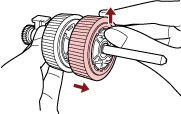
- Ziehen Sie die andere Einzugsrolle von der Achse ab. Heben Sie dabei die Halterungsklammer an.
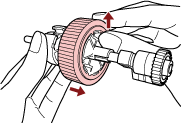
- Ziehen Sie die Einzugsrolle von der Achse ab. Heben Sie dabei die Halterungsklammer an.
-
Bringen Sie die neuen Einzugsrollen (× 2) nacheinander an der Achse an.
- Führen Sie die Halterungsklammer der Einzugsrolle in die Aussparung ein.

- Führen Sie die Halterungsklammer der anderen Einzugsrolle in die Aussparung ein.
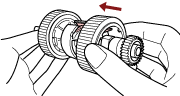 WICHTIG
WICHTIGVergewissern Sie sich, dass die Einzugsrollen ordnungsgemäß angebracht sind. Andernfalls kann es zu Papierstaus oder anderen Einzugsfehlern kommen.
Versichern Sie sich beim Einsetzen der Einzugsrolle, dass diese sicher einrastet.
- Führen Sie die Halterungsklammer der Einzugsrolle in die Aussparung ein.
-
Setzen Sie die Einzugsrolle ein.
- Halten Sie die Halterung an der Achse fest und führen Sie das andere Achsenende diagonal von oben links in die rechte Aussparung ein. Senken Sie das Achsenende mit der Halterung ab, um die gesamte Achse einzusetzen und drehen Sie die Halterung nach hinten, bis die Achse einrastet.

Wenn die oben zu sehende Animation nicht ausgeführt wird, konfigurieren Sie die Einstellungen auf Ihrem Browser, um die Animation ausführen zu können.
- Schließen Sie die Blattführung. Vergewissern Sie sich, dass beide Seiten der Blattführung sicher einrasten.
WICHTIG
Vergewissern Sie sich, dass die Einzugsrollen ordnungsgemäß eingesetzt sind. Andernfalls kann es zu Papierstaus oder anderen Einzugsfehlern kommen.
- Halten Sie die Halterung an der Achse fest und führen Sie das andere Achsenende diagonal von oben links in die rechte Aussparung ein. Senken Sie das Achsenende mit der Halterung ab, um die gesamte Achse einzusetzen und drehen Sie die Halterung nach hinten, bis die Achse einrastet.
-
Schließen Sie den ADF.
Für weitere Details siehe Schließen des ADF.
Wenn sich der ADF schließt, geben Sie Acht, sich nicht Ihre Finger einzuklemmen.
-
Bringen Sie den ADF-Papierschachts (Einzug) an.
Setzen Sie die Laschen in die Aussparungen an der Rückseite des Scanners in der Richtung von Pfeil 1 ein und neigen Sie den ADF-Papierschacht (Einzug) in die Richtung von Pfeil 2 nach unten, bis er einrastet.
Bringen Sie den ADF-Papierschacht (Einzug) mit nach oben weisenden Papierführungen an.
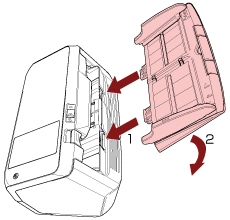 WICHTIG
WICHTIGLassen Sie keinen Platz zwischen dem ADF-Papierschacht (Einzug) und dem Scanner.
-
Stecken Sie das Netzkabel in die Steckdose und schalten Sie den Scanner ein.
Für weitere Details siehe Einschalten des Scanners.
-
Setzen Sie den Einzugsrollenzähler zurück.
- Drücken Sie auf dem Touchscreen auf
 → [Reinigung & Wartung] → [Verbrauchsmaterialien Zähler].
→ [Reinigung & Wartung] → [Verbrauchsmaterialien Zähler].
- Drücken Sie im Bildschirm [Verbrauchsmaterialien Zähler] auf die Taste [Löschen] unter [Nach Austausch der Einzugsrolle].
Um den Zähler im Software Operation Panel zurückzusetzen, schlagen Sie unter Zurücksetzen der Blattzähler nach.
- Drücken Sie auf dem Touchscreen auf
